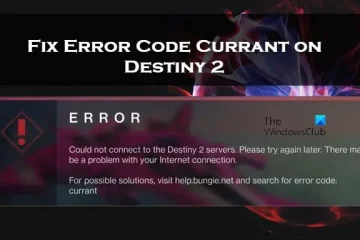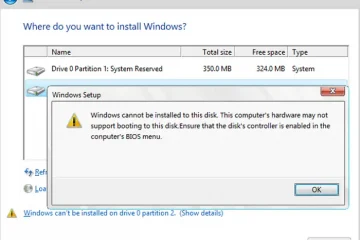Tässä ohjeessa voit liittää pelikirjastosi Steamista, Xbox Livesta, Originista ja muista pelialustoista GOG Galaxyin.
GOG Galaxy on yleinen pelien käynnistysohjelma, jota käytetään tuhansien maksullisten ja ilmaisten pelien lataamiseen, ostamiseen ja pelaamiseen. Siinä on useita käteviä toimintoja, joiden avulla voit optimoida pelikokemuksesi. Yksi sen monista ominaisuuksista sisältää Connect. Sen avulla voit integroida muita peliasiakkaita ja-alustoja GOG Galaxyn kanssa. Sen avulla voit yhdistää muita pelikirjastoja GOG Galaxyyn ja yhdistää ystäväsi kaikilla muilla pelialustoilla. Katsotaanpa nyt, kuinka voit yhdistää Steamin, Epic Gamesin, Xbox Liven, Originin ja muut pelikirjastot GOG Galaxyyn Windows PC:lläsi.
Steamin, Xbox Liven ja muiden pelien yhdistäminen kirjastot GOG Galaxyon?
Tässä ovat tärkeimmät vaiheet Steamin, Xbox Liven, Originin, Epic Gamesin ja muiden pelikirjastojen yhdistämiseksi GOG Galaxyyn:
 Lataa ja asenna GOG Galaxy.Avaa GOG Galaxy.Siirry Asetukset.Siirry Integraatiot-välilehteen.Paina Yhdistä-painiketta.Kirjaudu sisään valitulle pelialustalle.
Lataa ja asenna GOG Galaxy.Avaa GOG Galaxy.Siirry Asetukset.Siirry Integraatiot-välilehteen.Paina Yhdistä-painiketta.Kirjaudu sisään valitulle pelialustalle.
Varmista ensin, että olet ladannut ja asentanut GOG Galaxyn Windows-tietokoneellesi. Käynnistä sitten GOG Galaxy-sovellus.
Paina nyt vasemmassa yläkulmassa olevaa hammaspyöräkuvaketta ja napsauta sitten Asetukset-vaihtoehtoa.
Siirry sen jälkeen Asetukset-ikkunassa vasemmanpuoleisesta ruudusta Integraatiot-välilehteen. Täällä näet vaihtoehdot GOG Galaxyn yhdistämiseksi eri pelialustoihin, kuten Steamiin, Epic Games Storeen, Originiin, Xbox Liveen jne.
Lue: GOG Galaxy ei seuraa peliaikani.
Voit nyt painaa Yhdistä-painiketta, joka on pelialusta, jonka haluat yhdistää.
Kun napautat Yhdistä-painiketta, saat vahvistuskehotteen, haluatko antaa GOG Galaxylle pääsyn toiselle pelialustatilillesi. Jatka siis painamalla Yhdistä-painiketta.
Nyt sinua pyydetään antamaan valitun pelialustan kirjautumistiedot. Anna sähköpostiosoitteesi ja salasanasi ja napsauta sitten Kirjaudu sisään-painiketta.
Kun kirjautumisprosessi on valmis, se tuo pelikirjastosi valitulta alustalta GOG Galaxyyn. Voit nyt käyttää muita yhdistettyjä pelialustoja suoraan GOG Galaxyn pääliittymästä.
Huomaa, että GOG Galaxyn kolmannen osapuolen pelit ladataan ja asennetaan edelleen sen alkuperäisen pelialustan kautta. Oletetaan, että yrität asentaa Battlefield 2042:ta, se asennetaan Originin kautta.
Lue: Korjaa GOG Galaxy-pelin vioittunut tietoongelma.
Voitko käyttää GOG Xboxilla?
Ei, et voi käyttää GOG Galaxya Xbox-konsoleissasi. Se on peliasiakasohjelma vain PC:lle. Voit ladata ja asentaa sen Windows-ja MAC-tietokoneisiin.
Miksi GOG ei muodosta yhteyttä Steamiin?
Jos et pysty yhdistämään Steam-tiliäsi GOG Galaxyyn, varmista, että kirjautumistiedot ovat oikein. Jos annat väärät tunnistetiedot, et voi yhdistää Steamia GOG Galaxyen. Tämän lisäksi voit yrittää käynnistää pelin Steamissä ja tarkistaa sitten, onko ongelma ratkaistu. Tarkista myös, onko profiilisi yksityisyys asetettu julkiseksi, käynnistä GOG Galaxy uudelleen tai käynnistä tietokone uudelleen väliaikaisten ongelmien korjaamiseksi.
Lue nyt: GOG Galaxyn mustan tai valkoisen näytön ongelma.